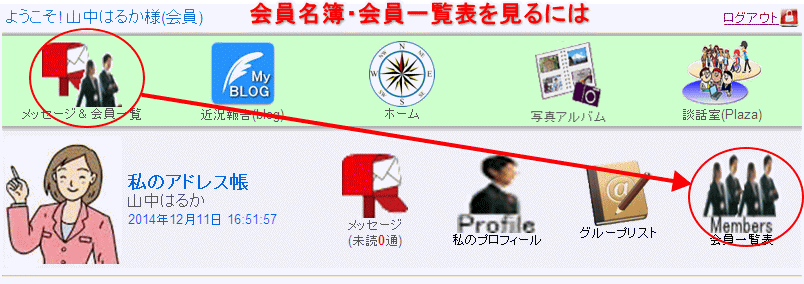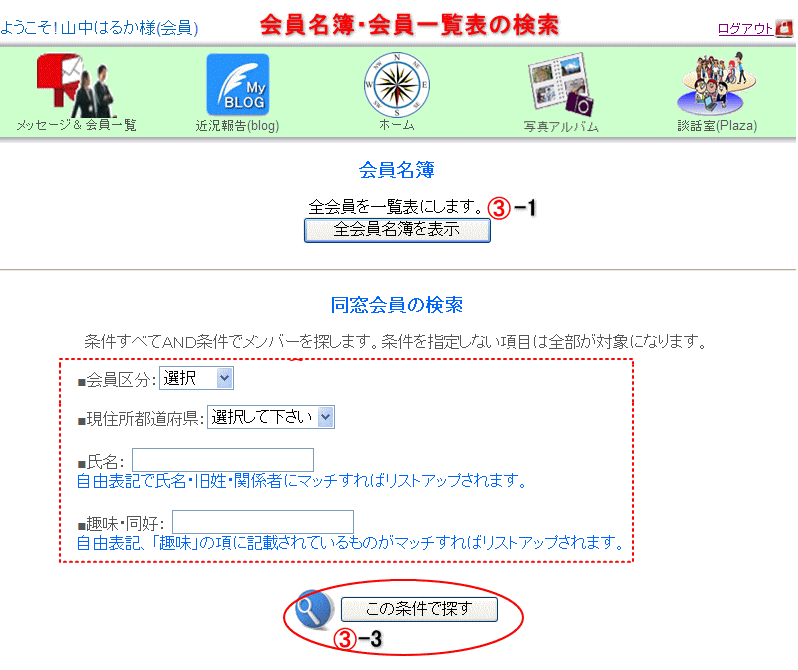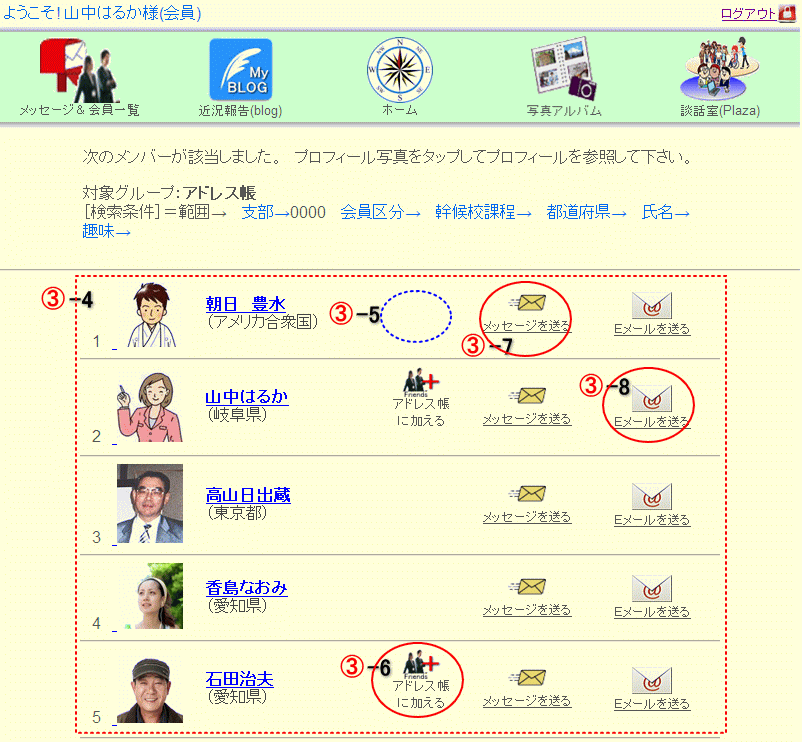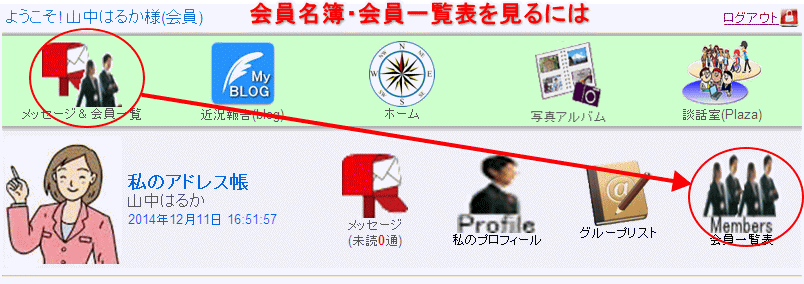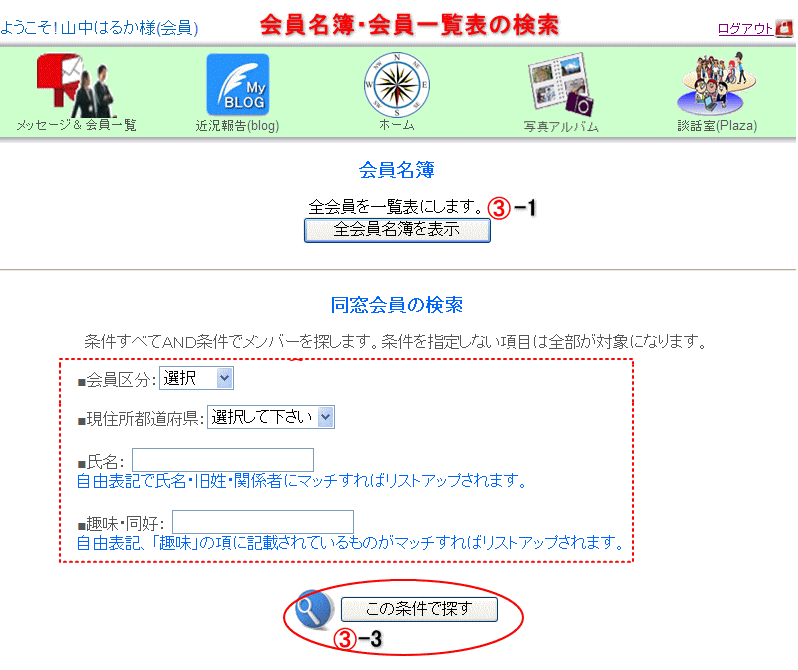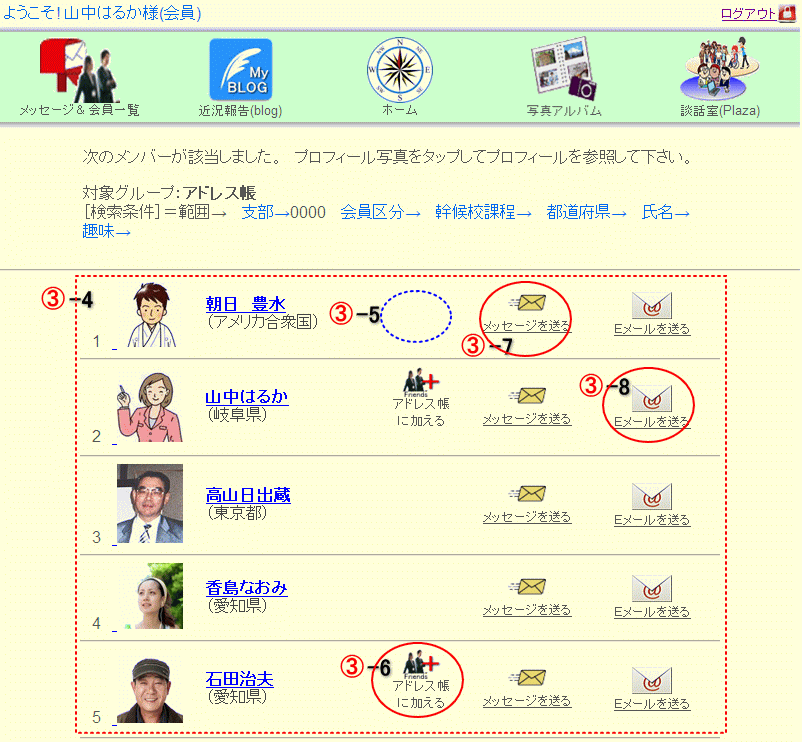会員一覧表の操作説明
会員一覧表の操作説明

|
「会員一覧表(住所録)」の概要と操作方法について説明します。
「会員一覧表」は会員のプロフィールの参照やメッセージ又はEメールを送信する時に利用します。
会員一覧を見る方法は「全員の一覧表」と「条件抽出をして見る一覧表」があります。 後者は特定の会員を探すのに利用します。
会員一覧は、プロフィール写真と表示され解り易くなっています。一覧表からは、「公開プロフィール明細」「アドレス帳」への登録、「メッセージの送信」「Eメールの送信」等の宛先に利用します。
|
|
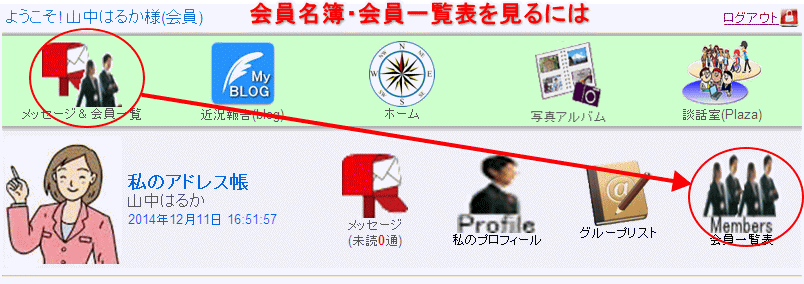
|
 |
「会員一覧」をクリック
メインメニューの「メッセージ&会員一覧」をクリックすると、2段目のサブメニューに「 会員一覧」のアイコンをクリックします。 会員一覧」のアイコンをクリックします。
|
|
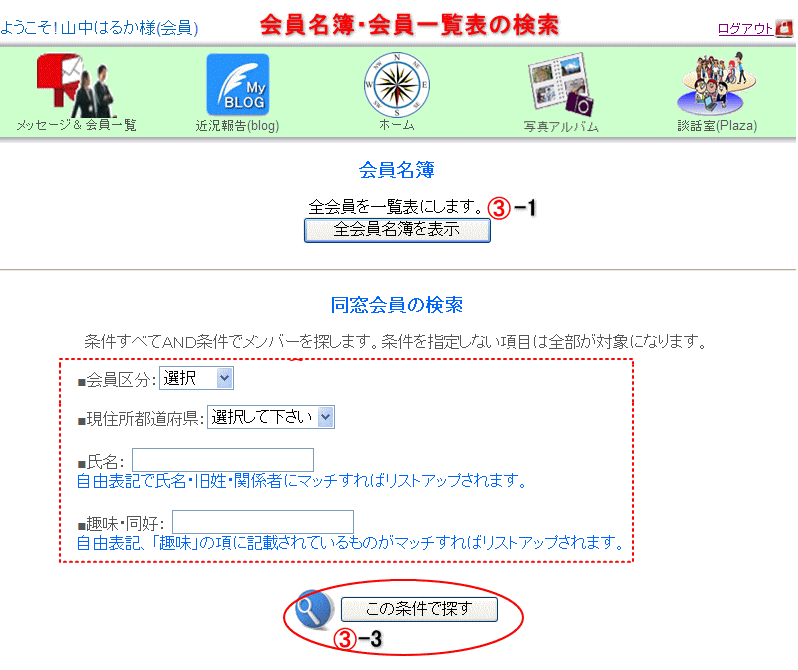
|
 |
全員の一覧表から登録
「全会員名簿を表示」のボタンを押すと、全会員の一覧表が表示されます。 人数が多いと表示に時間が掛かったり、その中から該当の会員を探すのに時間が掛かるのでこの操作はあまりお薦め出来ません。
|
 |
検索条件を指定して抽出
検索条件を指定して該当する会員だけを抽出し、その中からアドレス帳に登録する人を選びます。適度に検索条件を指定すると効率よく該当者を登録できます。
検索条件は次の様に指定します。 入力された全ての条件に合致する会員だけが抽出されます。(AND検索)
(1)会員区分
抽出する区分を選択して下さい。
(2)現住所都道府県
抽出する区分を選択して下さい。
(3)氏名
抽出する氏名の一部を入力して下さい。 氏名に該当語があれば抽出します。
(4)趣味・同好
自己紹介や趣味の記述で使われている用語が一致すれば抽出します。
|
 |
この条件で探す
「この条件で探す」のボタンをクリックすると該当する会員のリストを表示します。
|
|
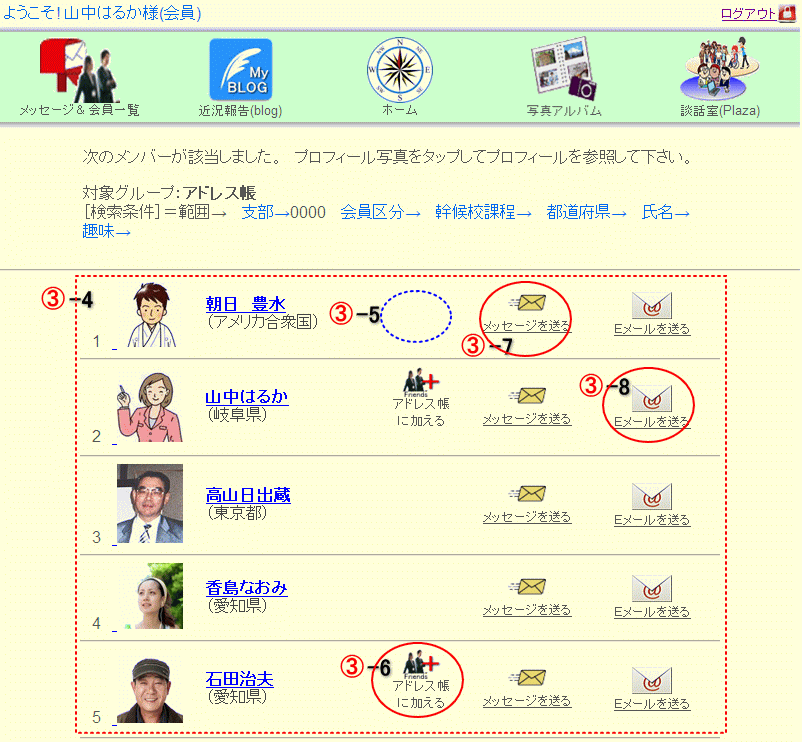
|
 |
公開会員プロフィールを見る
一覧表に表示された「プロフィール写真」をクリックするとその会員が公開している「公開会員プロフィール」を見ることが出来ます。
|
 |
既に登録済みの会員
既にあなたのアドレス帳に登録されたいる会員には「 アドレス帳に加える」のアイコンは表示されません。 アドレス帳に加える」のアイコンは表示されません。
|
 |
アドレス帳に加える
アドレス帳に加える会員の「 アドレス帳に加える」をクリックすると、アドレス帳に追加されて再び会員一覧表が表示されます。
今登録した会員は今度はアドレス帳に有るので「 アドレス帳に加える」をクリックすると、アドレス帳に追加されて再び会員一覧表が表示されます。
今登録した会員は今度はアドレス帳に有るので「 アドレス帳に加える」のアイコンは出ません。 アドレス帳に加える」のアイコンは出ません。
|
 |
メッセージを送る
「 メッセージを送る」をクリックすると、この会員にメッセージを送る画面にジャンプします。 メッセージを送る」をクリックすると、この会員にメッセージを送る画面にジャンプします。
|
 |
Eメールを送る
「 Eメールを送る」をクリックすると、Eメールを送る画面にジャンプします。
Eメールの登録されていない会員にはこのアイコンは表示されません Eメールを送る」をクリックすると、Eメールを送る画面にジャンプします。
Eメールの登録されていない会員にはこのアイコンは表示されません
|
|
|